Hur man streamar till Firestick från Android [Latest Method]
Obs: I nästa ämne du kommer att läsa kommer du att lära dig om: Hur man streamar till Firestick från Android [Latest Method]
Modet för strömmande program och filmer ökar dag för dag bland människor. Människor föredrar streamingtjänster som Netflix, Amazon Prime, Hulu, etc. för att titta på serier och filmer. Y Amazon FireStick är det bästa sättet att strömma dina favoritprogram och filmer på den stora skärmen. Men hur startar man Firestick? I den här artikeln kommer du att lära dig hur du kan skicka innehåll till Firestick i några enkla steg. Du kan enkelt spegla din mobila enhet eller PC till Fire TV.
Hur streamar jag till Firestick med Android?
Att casta FireStick med mobil är ganska enkelt. Allt du behöver är en enkel guide för att spegla din Android-enhet till Fire TV. Du kan följa instruktionerna som nämns i den här artikeln för att skicka innehåll till Firestick med en Android-enhet. Vi har delat upp hela proceduren i avsnitt och följt dem noggrant.
Aktivera spegling på Fire TV
Först och främst måste du aktivera alternativet Mirror på FireStick. För det kan du följa vissa instruktioner.
- Gå först till Fire TV-menyn.
- Tryck sedan på Start-knappen och bläddra åt höger.
- När du har alternativet Inställningar, gå till Display och ljud.
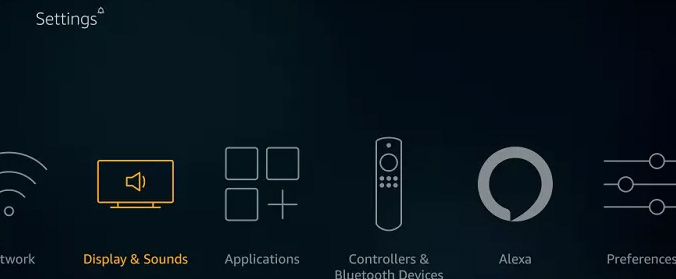
- Välj nu Slå på skärmspegling.
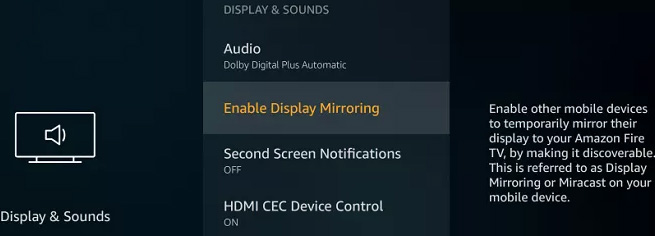
- Kopiering kommer att aktiveras på din enhet nu. Du bör se en responsiv skärm på Fire TV Stick.
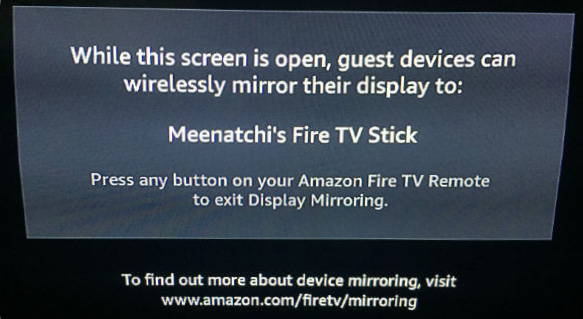
- Du kan stoppa det genom att trycka på valfri knapp på fjärrkontrollen.
Snabbstartsspegel
Du kan också använda detta för att börja spegla på din Fire TV Stick. Så tryck och håll in startknappen för Fire Stick Remote. Och välj sedan Spegling därifrån.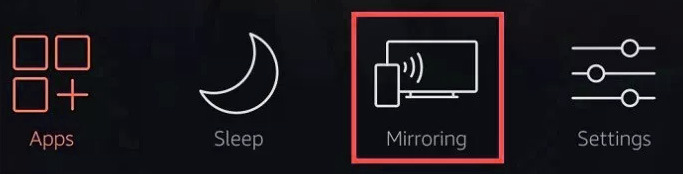
Aktivera spegling på Android
Nu är det dags att aktivera kopiering på din Android. Du behöver Miracast för att spegla din enhet till Fire TV Stick. Detta är en standardfunktion och ett trådlöst protokoll med vilket du kan dela ljud- och videoinformation mellan två WiFi-aktiverade enheter.
Anteckna det
- Gå till enhetens inställningar.
- Hitta sedan funktionen som nämns ovan (Screencast / Miracast / Other).
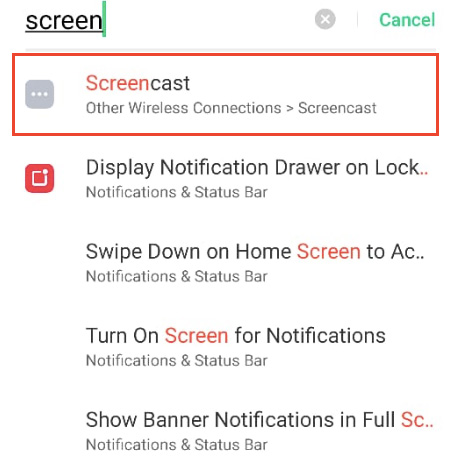
- När den hittas, aktivera den.
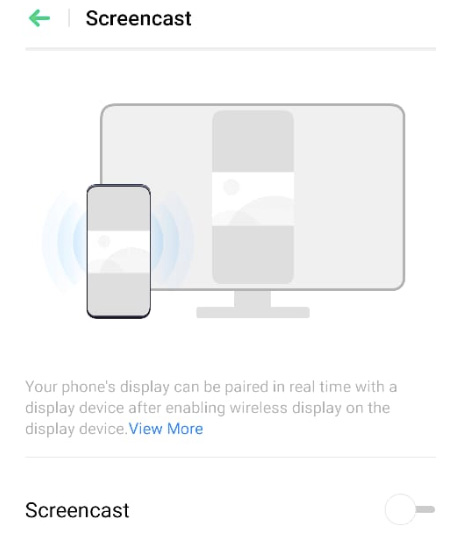
- Med detta kommer Fire TV Stick att börja spegla din mobila enhet.
Duplicera med appar från tredje part
Om din mobila enhet inte har någon standardfunktion kan du använda en tredjepartsapp som Allcast för det.
- Gå först till Fire TV Sticks sökfält.
- Och med hjälp av tangentbordet på skärmen kan du söka efter AllCast-appen.
- När du har hittat den, installera den.
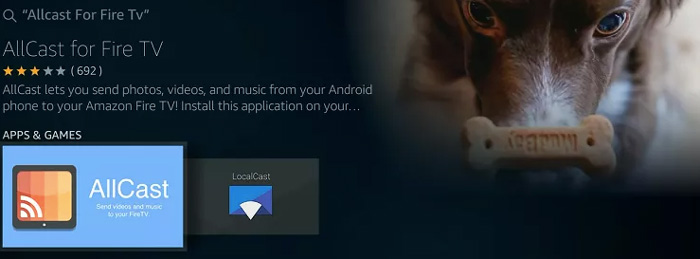
- Installera sedan AllCast-appen på din enhet från PlayStore.
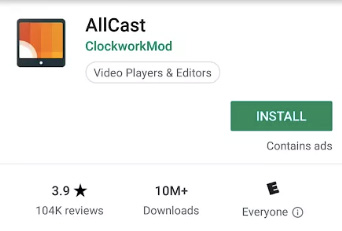
- Öppna nu AllCast på din Fire TV Stick och mobil.
Sista ord
Så här kan du skicka innehåll till Firestick med din mobila enhet. Jag hoppas att den här artikeln hjälpte dig att njuta av dina favoritprogram eller videor på FireTV Stick genom att spegla din mobila enhet till Firestick. Om du har några frågor angående den här artikeln kan du dela dina frågor eller funderingar i kommentarsektionen. Vi kommer att svara med en lösning. Till sist, tack för att du läser detta. Fortsätt besöka den här webbplatsen för fler teknikuppdateringar.
